

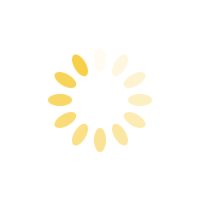
熊市买了一个Ledger Nano S硬钱包进行定投囤币,之前介绍了如何初始化设备,注意备份好助记词,今天开始添加一种数字资产:BTC。
在Ledger里也有一个App概念,可以对应于数字资产的管理软件,比如管理BTC要安装Bitcoin,管理ETH等相关资产要安装Ethereum,管理EOS相关资产要安装EOS,等等。
进入Live界面,点左侧的Manager菜单,此时需要注意的是,第三步要在Nano上按右键进行确认,这个过程反应有点慢,需要10秒左右,需要一点耐心。
然后出现如下界面。
先安装Bitcoin就行,如果Nano里的App版本比较旧,重新安装一次App即可。安装完成之后,在Nano界面里,Settings的左侧出现Bitcoin这一项,这就是我们安装好的App应用。
有了App,还需要一个BTC地址用于存放比特币,在菜单的左侧找到ACCOUNTS,点击右侧的“+”号,开始添加数字资产账户。
先选中Bitcoin试一下。
然后出现下面的界面,这一步会让新手迷惑,navigate to the *** app on your device,会一直转圈圈,无法通过。这里需要在Nano上操作一下,在Bitcoin App处于LED屏幕正中央时,左右键一起按,进入到这个App里面。挺坑人的操作。
这时就可以添加新BTC账户了,如果已经添加过数字账户,则需要同步区块数据一小段时间。需要注意的一点是,当第一个BTC账户没收到过币时,无法添加第二个BTC新账户。
回到主界面,添加好的数字资产账户会出现在图表的下方,当然总余额为0。
接收币的过程非常简单,在菜单左侧找到Receive,选择刚才的BTC账户,接收时可以先在LED小屏幕上显示出BTC地址进行再次确认,防止病毒篡改了你的地址或剪切板。然后再从交易所提币。
其它数字资产基本上也按这种办法操作即可,简单看了一下数字资产清单,竟然没有EOS,看了一下官方文档,原来需要安装一个专门的软件来管理它,还真够麻烦的。
--- END ---
